Deepin(Linux)安装Hadoop伪分布环境(集成Hbase、Hive、MySQL、Spark、Scala)
Deepin(Ubuntu通用)安装Hadoop伪分布环境(集成Hbase、Hive、MySQL)安装版本下载所有环境开启Deepin或Ubuntu(我用的是虚拟机)未完待续安装版本Hadoop3.2.2、Hbase2.4.2、Hive3.1.2、MySQL下载所有环境Hadoop3.2.2下载 bfsu这个镜像下载最快Hbase2.4.2下载Hive3.1.2下载选择bin.tar.gzMySQ
Deepin(Linux)安装Hadoop伪分布环境(集成Hbase、Hive、MySQL、Spark、Scala)
安装版本
jdk8、Hadoop3.2.2、Hbase2.4.17、Hive3.1.2、MySQL8.0.24、Spark3.1.1、Scala2.13.5
(版本不对会报错,我下面均使用压缩包来安装对应版本)
下载所有环境
Hadoop3.2.2下载 bfsu这个镜像下载最快
Hbase2.4.17下载 选择bin.tar.gz
Hive3.1.2下载 选择bin.tar.gz
Spark下载地址记得第2栏选择Hadoop版本,本教程是3.2
Scala2.13.5下载地址 进去官网后拉到最底部,选择第一个
MySQL下载地址
这里一定要选择这个Linux Generic
下载前面这两个,64位和32位根据自己电脑情况来选
开启Deepin或Ubuntu(我用的是虚拟机)
我用的是Deepin20(Debian10 Buster库)好看吧, 还有“QQ2008”

安装Hadoop
1、安装和配置ssh
首先在终端输入sudo apt-get update来更新一下apt的包列表(apt代表赋予管理员权限,建议每句命令都加上)

输入sudo apt-get install openssh-server回车,再输入sudo apt install openssh-client回车(Deepin可能已经预装了ssh,不过再输入一下确认一下也没什么)
Ubuntu安装是如下界面

Deepin已经安装过是如下界面

配置ssh无密码自动登录(很重要)
ssh localhost #登陆SSH,第一次登陆输入yes
exit #退出登录的ssh localhost
cd ~/.ssh/ #如果没法进入该目录,执行一次ssh localhost
ssh-keygen -t rsa
输入完 ssh-keygen -t rsa 语句后,需要连续敲击三次回车

$ cat ./id_rsa.pub >> ./authorized_keys #加入授权
$ ssh localhost #此时已不需密码即可登录localhost,并可见下图的Welcome

2、安装和配置Java(一定要安装Java8版本,不然Hive、Spark和Scala会报错)
输入apt-cache search openjdk ,这是查看可以安装的Java版本有哪些,查询结果显示如下,我们可以看到,又openjdk-8-jdk


接着,我们输入下面命令回车,等待下载就安装成功了
sudo apt-get install openjdk-8-jdk
无论是Deepin还是Ubuntu,apt安装的Java都存在系统盘的
usr/lib/jvm里

最后配置Java的环境变量
我们在终端中输入vim ~/.bashrc,会进入一个文档,也许会出现这个页面,按一下键盘上的E就能进入文档了
vim ~/.bashrc

进入文档后是这样的

我这边配置了本教程所有的环境变量,大家之间粘贴进去,后面就不用再配置了
注意!!!vim的操作和普通文本编辑器不同!!!
vim进去以后,先按一下键盘上的A,进入编辑模式,然后再右键,点粘贴,或者是CTRL+SHIFT+V粘贴,粘贴上去以后,按一下键盘上的“ESC”键,然后按“SHIFT+ZZ”就保存并退出到终端了
export JAVA_HOME=/usr/lib/jvm/jdk8
export JRE_HOME=${JAVA_HOME}/jre
export CLASSPATH=.:${JAVA_HOME}/lib:${JRE_HOME}/lib:${HADOOP_HOME}/bin:$HIVE_HOME/bin:$CALSSPATH
export SCALA_HOME=/usr/local/scala
export SPARK_HOME=/usr/local/spark
export HADOOP_HOME=/usr/local/hadoop
export HIVE_HOME=/usr/local/hive
export HBASE_HOME=/usr/local/hbase
export PATH=$PATH:$HADOOP_HOME/bin:$HADOOP_HOME/sbin:$HBASE_HOME/bin:${JAVA_HOME}/bin:$JRE_HOME/bin:$HIVE_HOME/bin:$SCALA_HOME/bin:$SPARK_HOME/bin:$SPARK_HOME/sbin
然后输入
source ~/.bashrc,这个意思是使配置的环境变量立即生效

检查Java版本,安装并配置成功
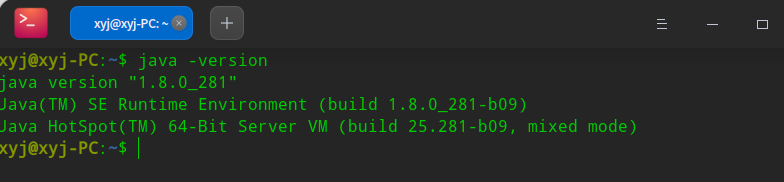
3、安装Hadoop
我们把下载好的Hadoop安装包放在“下载”文件夹里,Deepin下载的默认路径就是这个
在这个目录下右键选择“在终端中打开”

在打开的终端中输入下方命令,将下载的Hadoop压缩包解压到usr/local/hadoop-3.2.2文件夹下,hadoop-3.2.2.tar.gz是下载的文件名
sudo tar -zxvf hadoop-3.2.2.tar.gz -C /usr/local
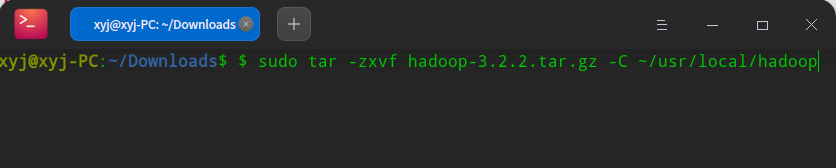
然后将hadoop-3.2.2重命名为hadoop,依次执行下列命令
cd /usr/local
sudo mv ./hadoop-3.2.2 ./hadoop
查看文件夹,已经命名为hadoop

你们的hadoop文件夹上可能会带有一个黄色的锁🔒,这就还需要赋予hadoop文件夹权限,避免以后出现问题,接着执行下列命令,🔒就消失了,以后安装Hbase、Hive等,也是执行下列命令赋予权限,把文件夹名修改一下就行(如果不是图形界面你不知道是不是带锁也执行以下下面的命令,防止后面因为权限问题报错)
sudo chmod 777 -R hadoop
伪分布需要配置三个文件
1、
/hadoop/etc/hadoop路径下的hadoop-env.sh,右键打开方式选文本编辑器,添加下面代码进去

export HADOOP_OS_TYPE=${HADOOP_OS_TYPE:-$(uname -s)}
export JAVA_HOME=/usr/lib/jvm/jdk8
export HADOOP_CONF_DIR=/usr/local/hadoop/etc/hadoop
export HADOOP_SSH_OPTS="-p 22"
export HADOOP_CLASSPATH=.:$CLASSPATH:$HADOOP_CLASSPATH:$HADOOP_HOME/bin

2、
/hadoop/etc/hadoop路径下的core-site.xml,添加下面代码进去
<configuration>
<property>
<name>fs.default.name</name>
<value>hdfs://localhost:9000</value>
<description>HDFS的URI,文件系统://namenode标识:端口号</description>
</property>
<property>
<name>hadoop.tmp.dir</name>
<value>file:/usr/local/hadoop/tmp</value>
<description>namenode上本地的hadoop临时文件夹</description>
</property>
<property>
<name>dfs.permissions.enabled</name>
<value>false</value>
</property>
<property>
<name>hadoop.proxyuser.root.hosts</name>
<value>*</value>
</property>
<property>
<name>hadoop.proxyuser.root.groups</name>
<value>*</value>
</property>
</configuration>
3、
/hadoop/etc/hadoop路径下的hdfs-site.xml,添加下面代码进去
<configuration>
<property>
<name>dfs.namenode.name.dir</name>
<value>file:/usr/local/hadoop/tmp/dfs/name</value>
<description>namenode上存储hdfs名字空间元数据 </description>
</property>
<property>
<name>dfs.datanode.data.dir</name>
<value>file:/usr/local/hadoop/tmp/dfs/data</value>
<description>datanode上数据块的物理存储位置</description>
</property>
<property>
<name>dfs.checkpoint.dir</name>
<value>file:/usr/local/hadoop/tmp/dfs/snn</value>
<description>secondary namenode 的位置</description>
</property>
<property>
<name>dfs.checkpoint.edits.dir</name>
<value>file:/usr/local/hadoop/tmp/dfs/snn</value>
<description>secondary namenode 的位置</description>
</property>
<property>
<name>dfs.replication</name>
<value>1</value>
<description>副本个数,配置默认是3,应小于datanode机器数量</description>
</property>
</configuration>
Hadoop 的运行方式是由配置文件决定的,因此如果需要从伪分布式模式切换回非分布式模式,需要删除 core-site.xml 中的配置项。此外,伪分布式虽然只需要配置 fs.defaultFS 和 dfs.replication 就可以运行(参考官方教程),不过若没有配置 hadoop.tmp.dir 参数,则默认使用的临时目录为 /tmp/hadoo-hadoop,而这个目录在重启时有可能被系统清理掉,导致必须重新执行 format 才行。所以我们进行了设置,同时也指定 dfs.namenode.name.dir 和 dfs.datanode.data.dir,否则在接下来的步骤中可能会出错。
配置完之后,执行根节点的格式化,在hadoop文件夹下右键,“在终端中打开”

输入
bin/hdfs namenode -format

格式化根节点只在第一次配置完之后执行一次,切勿多次手动格式化,如果多次手动格式化导致DataNode或NameNode无法启动,请关闭Hadoop服务,删除hadoop文件夹下的这三个文件夹后,重新格式化根节点

4、启动Hadoop
我们已经配置好环境变量,所以可以在终端中直接输入
start-dfs.sh来启动Hadoop的服务

注意!!!!今后启动不再使用start-dfs.sh命令,因为这个命令没有启动所有的Hadoop服务,以后做项目或者配置其他环境会报错,我们这里只是测试hadoop是否安装成功才用这个命令,记住,所有东西都安装配置完以后启动Hadoop使用
start-all.sh这个命令
打开浏览器,输入
localhost:9870(Hadoop3的默认端口)

关闭Hadoop服务的命令是stop-dfs.sh
如果启动出现如下报错:
ERROR: Attempting to operate on hdfs namenode as root
ERROR: but there is no HDFS_NAMENODE_USER defined. Aborting operation.
修改hadoop/sbin下面的start-dfs.sh和stop-dfs.sh,添加内容
HDFS_ZKFC_USER=root
HDFS_JOURNALNODE_USER=root
HDFS_NAMENODE_USER=root
HDFS_SECONDARYNAMENODE_USER=root
HDFS_DATANODE_USER=root
HDFS_DATANODE_SECURE_USER=root
修改
start-yarn.sh和stop-yarn.sh,添加内容
HDFS_DATANODE_SECURE_USER=root
YARN_NODEMANAGER_USER=root
YARN_RESOURCEMANAGER_USER=root
安装Hbase
1、解压Hbase
参考解压hadoop进行解压
重命名文件夹
赋予权限
本教程安装的所有的环境都解压在/usr/local里,后面不在赘述解压过程

2、配置Hbase伪分布环境
将下面代码复制到Hbase文件夹里的conf文件夹里的hbase-site.xml文件中
<configuration>
<property>
<name>hbase.rootdir</name>
<!-- 端口要和Hadoop的fs.defaultFS端口一致-->
<value>hdfs://localhost:9000/hbase</value>
</property>
<property>
<!-- 是否分布式部署 -->
<name>hbase.cluster.distributed</name>
<value>true</value>
</property>
<property>
<name>hbase.zookeeper.quorum</name>
<value>localhost</value>
</property>
<property>
<name>dfs.replication</name>
<value>1</value>
</property>
<property>
<name>hbase.unsafe.stream.capability.enforce</name>
<value>false</value>
</property>
<property>
<name>hbase.zookeeper.property.clientPort</name>
<value>2182</value>
</property>
<property>
<name>hbase.master.info.port</name>
<value>60010</value>
</property>
</configuration>
将下面代码复制到Hbase文件夹里的
conf文件夹里的hbase-env.sh文件中
export JAVA_HOME=/usr/lib/jvm/jdk8
export HBASE_MANAGES_ZK=true
export HBASE_CLASSPATH=/usr/local/hbase/conf
export HBASE_DISABLE_HADOOP_CLASSPATH_LOOKUP="true"
然后就可以
start-hbase.sh启动Hbase了,注意,启动Hbase之前先启动Hadoop,关闭Hbase的命令是stop-hbase.sh

可以
localhost:60010访问Hbase页面

3、hbase shell的基本操作
输入
hbase shell可以打开hbase shell

建个表
查看表属性
添加一个学生信息
查看学生信息

退出shell输入exit回车

安装Hive
1、安装Hive
解压过程不赘述,请看安装Haoop板块介绍的方法
修改
Hive/conf文件夹下的hive-site.xml,如果没有就在该文件夹下右键,“在终端中打开”,使用下面命令新建一个hive-site.xml
sudo gedit hive-site.xml
或者直接右键,新建文本文档,后缀修改为xml

在
hive-site.xml中这样写,此配置为MySQL8.0.24的配置,如果版本低于8,则不是这样配置
<?xml version="1.0" encoding="UTF-8" standalone="no"?>
<?xml-stylesheet type="text/xsl" href="configuration.xsl"?>
<configuration>
<property>
<name>javax.jdo.option.ConnectionURL</name>
<value>jdbc:mysql://localhost:3306/metastore?createDatabaseIfNotExist=true</value>
<description>JDBC connect string for a JDBC metastore</description>
</property>
<property>
<name>javax.jdo.option.ConnectionDriverName</name>
<value>com.mysql.cj.jdbc.Driver</value>
<description>Driver class name for a JDBC metastore</description>
</property>
<property>
<name>javax.jdo.option.ConnectionUserName</name>
<value>hive</value>
<description>username to use against metastore database</description>
</property>
<property>
<name>javax.jdo.option.ConnectionPassword</name>
<value>hive</value>
<description>password to use against metastore database</description>
</property>
<property>
<name>hive.metastore.warehouse.dir</name>
<value>/usr/local/hive/warehouse</value>
</property>
<property>
<name>hive.exec.scratchdir</name>
<value>/usr/local/hive/tmp</value>
</property>
<!-- 日志目录 -->
<property>
<name>hive.querylog.location</name>
<value>/usr/local/hive/log</value>
</property>
<!-- 设置metastore的节点信息 -->
<property>
<name>hive.metastore.uris</name>
<value>thrift://linux100:9083</value>
</property>
<!-- 客户端远程连接的端口 -->
<property>
<name>hive.server2.thrift.port</name>
<value>10000</value>
</property>
<property>
<name>hive.server2.thrift.bind.host</name>
<value>0.0.0.0</value>
</property>
<property>
<name>hive.server2.webui.host</name>
<value>0.0.0.0</value>
</property>
<!-- hive服务的页面的端口 -->
<property>
<name>hive.server2.webui.port</name>
<value>10002</value>
</property>
<property>
<name>hive.server2.long.polling.timeout</name>
<value>5000</value>
</property>
<property>
<name>hive.server2.enable.doAs</name>
<value>true</value>
</property>
<property>
<name>datanucleus.autoCreateSchema</name>
<value>false</value>
</property>
<property>
<name>datanucleus.fixedDatastore</name>
<value>true</value>
</property>
<property>
<name>hive.execution.engine</name>
<value>mr</value>
</property>
<!-- 添加如下配置信息,就可以实现显示当前数据库,以及查询表的头信息配置 -->
<property>
<name>hive.cli.print.header</name>
<value>true</value>
</property>
<property>
<name>hive.cli.print.current.db</name>
<value>true</value>
</property>
</configuration>
修改
hive/conf文件夹下的hive-env.sh,添加下面语句
export HADOOP_HOME=/usr/local/hadoop/
export HIVE_CONF_DIR=/usr/local/hive/conf/
export HIVE_AUX_JARS_PATH=/usr/local/hive/lib
2、安装MySQL
MySQL可以使用apt安装,Deepin默认的MySQL就是最新版,Ubuntu我不知道是不是,可以使用下面命令看一下版本

然后使用下面命令安装MySQL
sudo apt-get install mysql-server
安装完成后查看MySQL版本

接下来还要安装一个mysql-connector-java
下载地址
Deepin和UOS选Debian,Ubuntu选Ubuntu
下载完成后,文件是deb格式,直接双击点击安装就行了,我的因为安装过了,只有更新可以点
在终端输入以下命令启动MySQL服务
sudo systemctl start mysql
执行下面命令初始化MySQL,设置密码等操作
sudo mysql_secure_installation
为MySQL设置密码(mysql8版本一定要设置,而且密码不能为空,不然后面报错)

然后下面会让你输入很多Y/N,全部输入Y回车
完成所有设置后,以root用户登录MySQL。 在终端中,键入以下命令:
mysql -u root -p,输入 root用户的密码,然后按Enter ,登陆进MySQL

新建hive数据库,别忘了加分号

然后依次输入下面语句,意思是将所有数据库的所有表的所有权限赋给hive用户,后面的hive是配置
hive-site.xml中配置的连接密码
CREATE USER 'hive'@'localhost' IDENTIFIED BY 'hive';
GRANT ALL ON *.* TO 'hive'@'localhost';
然后输入下面语句
flush privileges; #刷新mysql系统权限关系表
3、启动Hive
启动Hive之前,先运行
start-all.sh启动Hadoop集群,然后输入hive启动
如果输入hive以后出现下面报错

则输入
hdfs dfsadmin -safemode leave关闭安全模式,再运行hive即可

启动成功,输入
exit;可退出hive shell

安装Spark
1、安装Scala语言支持
解压不再赘述,请看安装Hadoop板块介绍的方法,安装好查看版本

2、安装Spark
配置
spark/conf文件夹下的spark-env.sh
在最后一行下面添加
export JAVA_HOME=/usr/lib/jvm/jdk8
export HADOOP_HOME=/usr/local/hadoop
export HADOOP_CONF_DIR=/usr/local/hadoop/etc/hadoop
export SCALA_HOME=/usr/local/scala
export SPARK_HOME=/usr/local/spark
export SPARK_MASTER_IP=127.0.0.1
export SPARK_MASTER_PORT=7077
export SPARK_MASTER_WEBUI_PORT=8099
export SPARK_WORKER_CORES=3
export SPARK_WORKER_INSTANCES=1
export SPARK_WORKER_MEMORY=5G
export SPARK_WORKER_WEBUI_PORT=8081
export SPARK_EXECUTOR_CORES=1
export SPARK_EXECUTOR_MEMORY=1G
export LD_LIBRARY_PATH=${LD_LIBRARY_PATH}:$HADOOP_HOME/lib/native
配置
spark/conf文件夹下的worker,就在最后一行下面加上一个localhost即可(Spark基于hadoop3.2版本的配置文件从slaves变成了worker,旧版本为slaves)

3、启动Spark
启动Spark之前,同样要先保证Hadoop集群已经启动
启动Spark使用
start-master.sh和start-slaves.sh
然后输入
jps,查看,多出了Master和Worker

4、开启Spark Shell
输入
spark-shell进入shell
spark shell的退出命令是:quit

结语
4.10:好了这篇文章到这就暂时结束了,Linux真sd,这系非人类,虽然早就配好了,但是等我心情好了再写吧
4.29:心情不错,正在更新
4.29:一口气写完
后续会写一个WordCount实例的教程
WordCount实例教程已写完,项目打包成jar包,可以在hadoop下运行
更多推荐
 已为社区贡献21条内容
已为社区贡献21条内容



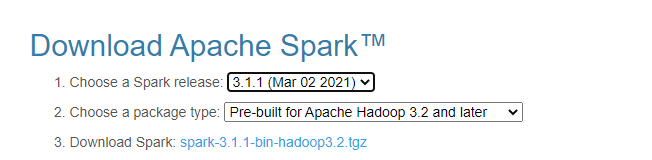












所有评论(0)